Che cos'è Google Tag Manager e come ti aiuta a configurare Google Analytics?
Pubblicato: 2022-04-12Per utilizzare sistemi di analisi web, servizi pubblicitari e altri strumenti di terze parti, devi aggiungere il loro codice al tuo sito. Non è difficile se capisci l'HTML e stai utilizzando un paio di servizi o se hai uno sviluppatore a tempo pieno. Inizi ad affrontare problemi quando devi apportare modifiche al codice installato o aggiungere nuove integrazioni. Innanzitutto, ci vuole molto tempo. In secondo luogo, apportando modifiche a un pezzo di codice è possibile interrompere accidentalmente l'intero sito. Fortunatamente, Google ha creato un ottimo strumento per aiutarti: Google Tag Manager o GTM.
In questo articolo imparerai:
- Che cos'è Google Tag Manager
- Pro e contro di Tag Manager
- Struttura e termini di Google Tag Manager
- Come impostare Google Analytics utilizzando GTM
- Possibili problemi quando si lavora con GTM
- Link utili ed esempi di cose che si possono fare con Tag Manager
Che cos'è Google Tag Manager?
Google Tag Manager ti consente di gestire facilmente i tag JavaScript e HTML senza l'aiuto di uno sviluppatore, beh, quasi senza aiuto. Dovrai comunque chiedere a uno sviluppatore di installare il codice Tag Manager sul tuo sito. Ma dopodiché, puoi aggiungere tu stesso tutti i servizi e i nuovi script direttamente nell'interfaccia di Google Tag Manager.
Con l'account Tag Manager puoi:
- impostare la trasmissione dei dati a Google Analytics, Yandex.Metrica, AppsFlyer e altri sistemi analitici
- inserisci Google Ads, DoubleClick, Facebook e altri tag di remarketing sul tuo sito
- inserisci script HTML personalizzati sul tuo sito per visualizzare banner, condurre test A/B e così via
- modificare rapidamente i tag.
Per chi è progettato Google Tag Manager?
- Analisti Web e esperti di marketing su Internet: per implementare servizi esterni da soli, creare sistemi di analisi end-to-end efficaci e tenere traccia di KPI importanti
- Specialisti in pubblicità contestuale e SEO: per il remarketing, la valutazione del rendimento delle campagne pubblicitarie e la definizione degli obiettivi
- Proprietari di piccoli siti: per gestire l'analisi web senza l'aiuto di uno sviluppatore
- Agenzie di marketing online: per lavorare in modo rapido ed efficace con gli account dei clienti
Pro e contro di Tag Manager
Oltre alle funzionalità sopra descritte, Tag Manager offre vantaggi aggiuntivi per semplificarti la vita e aiutarti a risparmiare tempo e denaro.
- È completamente gratuito.
- Ci sono molte integrazioni già pronte con altri servizi. Puoi vedere l'elenco di tutti i tag di terze parti supportati nel menu della guida.
- Migliora la velocità del tuo sito accorciando il codice in modo che le pagine si carichino più velocemente.
- Ha una modalità di verifica e debug. Puoi testare il funzionamento dei tag prima di aggiungerli al tuo sito.
- Salva tutte le modifiche alle impostazioni. Puoi tornare a una versione precedente in qualsiasi momento se pubblichi codice con errori. Puoi anche scoprire esattamente chi ha apportato quali modifiche al codice e quando esattamente.
- Puoi delegare diversi livelli di accesso agli account Tag Manager dei tuoi dipendenti o operatori di marketing da un'agenzia pubblicitaria con cui collabori.
- È facile verificare la proprietà del tuo sito in Search Console.
- Tag Manager ha una vasta community, un forum ufficiale e una sezione di supporto in cui puoi trovare le risposte a molte domande.
Ma ci sono anche alcuni svantaggi di Google Tag Manager:
- Se danneggi accidentalmente il codice del contenitore GTM durante le modifiche, tutti i tag distribuiti con esso smetteranno di funzionare. Dovrai esaminare il codice per correggere l'errore.
- L'installazione del codice GTM sul tuo sito e la disponibilità di impostazioni flessibili (ad esempio tag personalizzati) richiede la conoscenza di HTML, JavaScript e DOM.
- GTM non offre supporto o rapporti online.
Struttura e termini di Google Tag Manager
In Google Tag Manager puoi creare più account per un indirizzo Gmail. Ma spesso ne basta uno a meno che tu non sia un'agenzia che lavora con siti per molte aziende.
Il passaggio successivo sopra gli account nella gerarchia GTM è il contenitore . Un contenitore memorizza tutti i tag per il tuo sito Web, app per dispositivi mobili o pagina AMP. Puoi creare più contenitori nel tuo account, uno separato per ogni risorsa. Dal punto di vista tecnico, un container è il codice GTM principale, che viene installato sul sito e consente di eseguire tag per altri servizi.
Un tag è un pezzo di codice è un pezzo di codice eseguibile. Può trasmettere dati a sistemi di analisi e altre applicazioni di terze parti, lanciare campagne di remarketing, inviare e-mail agli utenti che hanno abbandonato il carrello, modificare i contenuti degli A/B test e così via.
Puoi utilizzare modelli di tag già pronti:
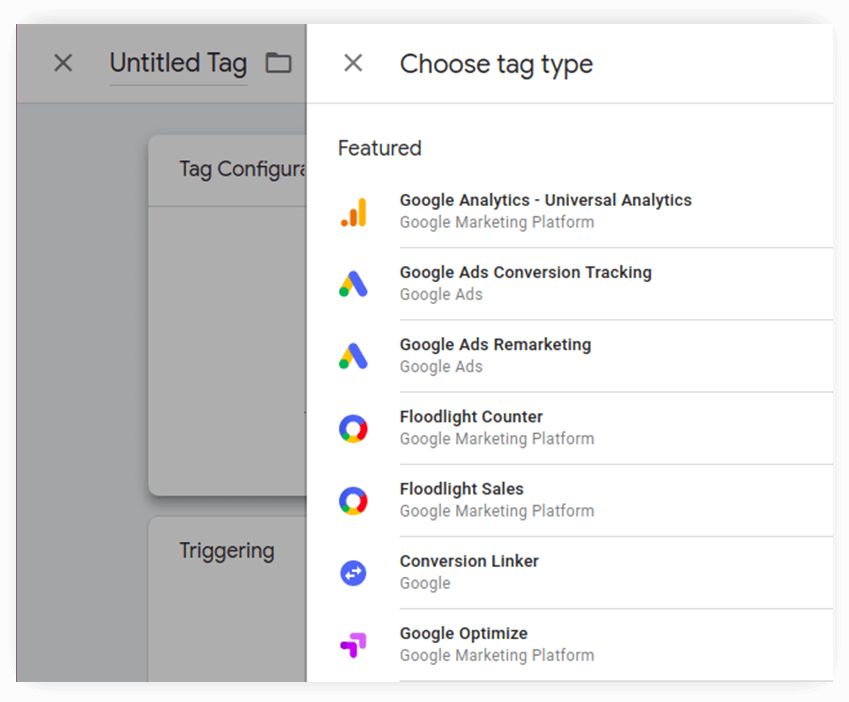
o crea i tuoi tag, se conosci l'HTML:
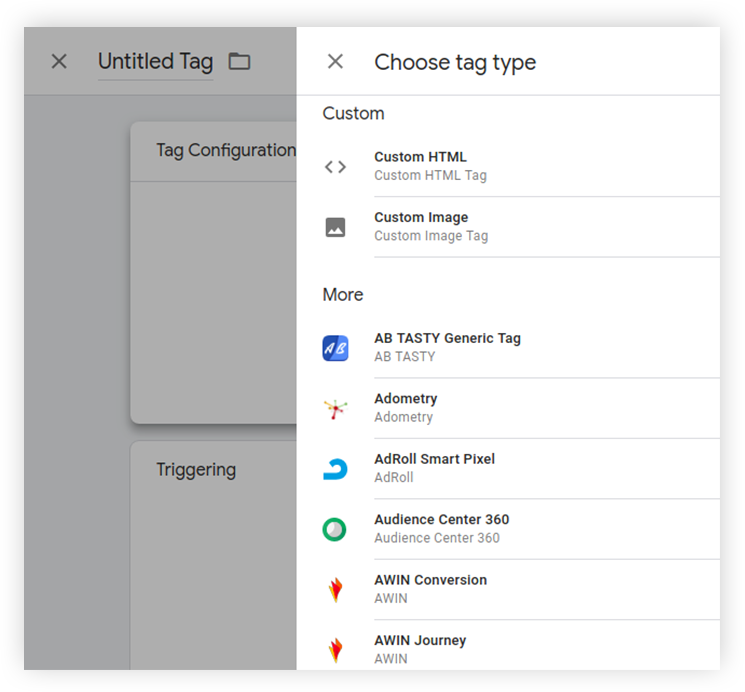
Un attivatore è una condizione richiesta per attivare un tag. Può essere impostato per attivare e bloccare un tag. Un attivatore deve contenere un evento: fare clic su un pulsante, caricare una pagina, fare clic su un collegamento, ecc. Puoi anche impostare filtri per ogni attivatore, ad esempio specificando gli URL delle pagine su cui deve essere attivato il tag.
In Google Tag Manager, tutti i trigger sono divisi in quattro gruppi:
- Visualizzazione pagina: attiva il tag quando la pagina sta appena iniziando a caricarsi o quando è stata caricata completamente
- Clic: imposta un trigger per i clic su qualsiasi elemento o collegamento
- Interazione con gli utenti: visualizza video, profondità di visualizzazione della pagina, visualizzazione di elementi del sito, invio di moduli
- Altro: ad esempio, impostare un timer per attivare un tag, impostare il monitoraggio degli errori JavaScript o creare qualsiasi evento personalizzato che non è nei modelli di trigger
Trigger in Tag Manager:
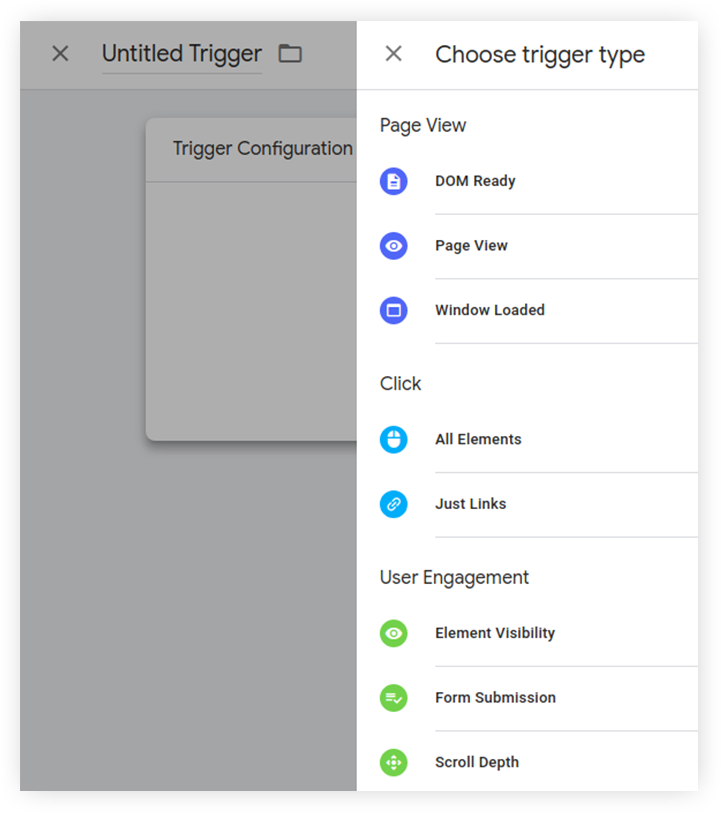
Una variabile è un parametro e il suo valore. È possibile impostare filtri nei trigger utilizzando le variabili. Ad esempio, se devi monitorare le visualizzazioni di pagina di www.site.com/product , puoi impostare un trigger di visualizzazione di pagina che si attiverà solo quando la variabile dell'URL della pagina assume il valore site.com/product . Nei tag, le variabili vengono utilizzate per archiviare e trasferire dati sulle azioni degli utenti sul sito, sulle transazioni, sui prodotti e così via.

Attualmente, GTM ha 44 variabili integrate per i siti web. Basta spuntare la casella per attivare una variabile:
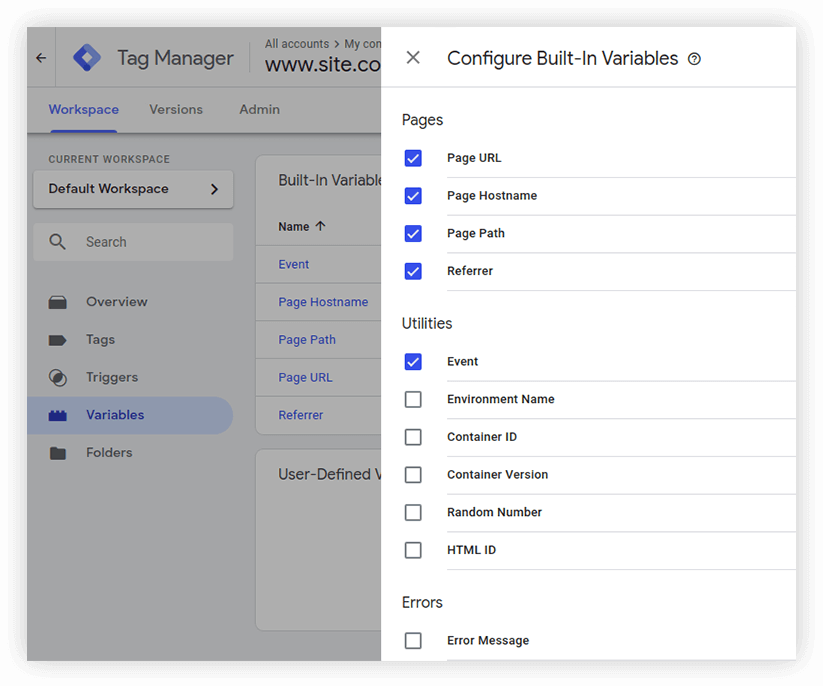
Se le variabili integrate non sono sufficienti, puoi crearne di personalizzate utilizzando codice JavaScript e selettori CSS. Ciò ti consente di tenere traccia delle azioni di quasi tutti i visitatori sul sito.
Come impostare Google Analytics utilizzando GTM
Passaggio 1. Crea un account con Google Analytics se non ne hai ancora uno. Abbiamo descritto come farlo in dettaglio nella nostra guida per configurare il tuo account Google Analytics.
Passaggio 2. Installa il codice contenitore GTM sul tuo sito web. Puoi leggere tutto questo nel nostro articolo sull'installazione di GTM.
Passaggio 3. Crea una variabile di visualizzazione della pagina. A tale scopo, nella scheda Area di lavoro , selezionare Variabili → Variabili utente e fare clic su Crea . Nel campo Tipo di variabile , seleziona l'opzione Impostazioni analisi dall'elenco a discesa e nel campo ID monitoraggio inserisci l'ID della tua risorsa Google Analytics a cui desideri trasferire i dati.
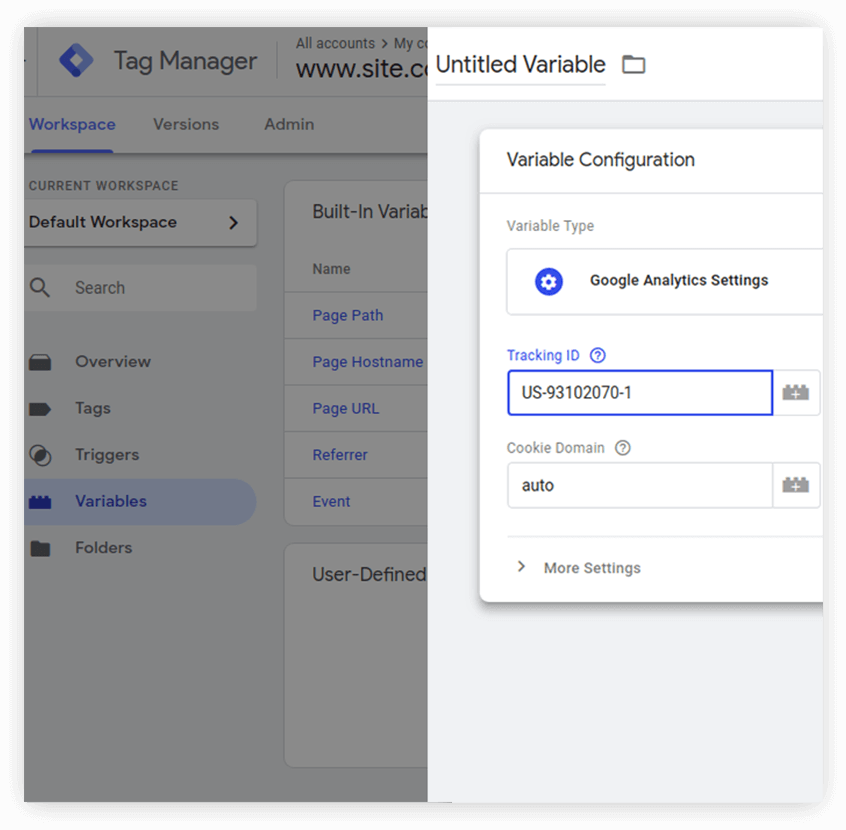
Crea un nome per la variabile, diciamo GUA Pageview, e salvalo.
Non sei sicuro di dove puoi trovare il tuo ID risorsa? Apri Google Analytics, vai alla scheda Amministratore, seleziona Impostazioni risorse e trova l'ID di monitoraggio:
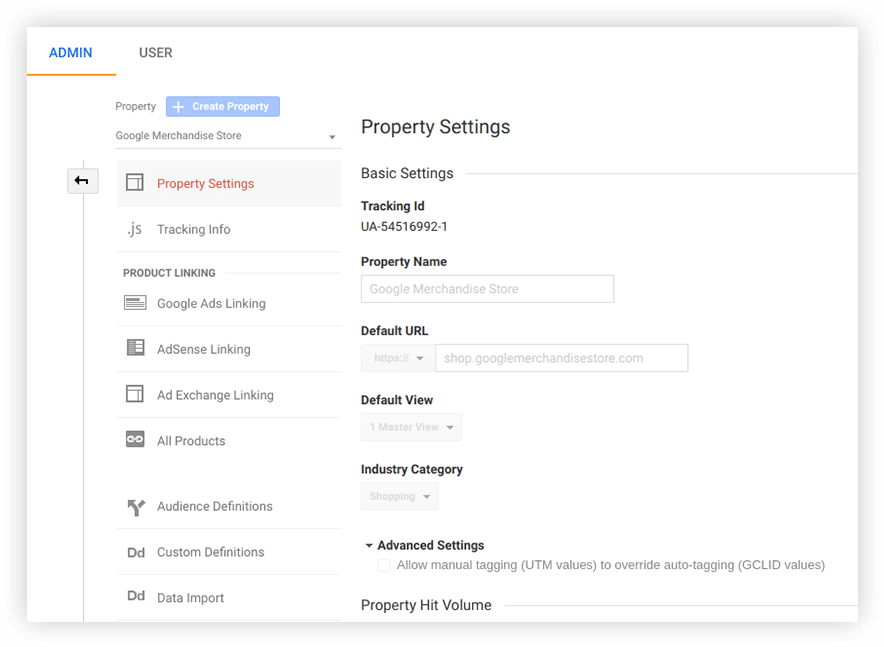
Passaggio 4. Crea un tag che invierà i dati di visualizzazione della pagina alla risorsa Google Analytics. Per fare ciò, vai alla sezione Tag , fai clic su Crea e seleziona il tipo di tag Google Analytics — Universal Analytics dall'elenco. Specifica la visualizzazione Pagina nel campo Tipo di monitoraggio e, nel campo Impostazioni analisi , specifica la variabile creata nel passaggio 3. Quindi seleziona l'attivatore incorporato Tutte le pagine e il nome e salva il tag.
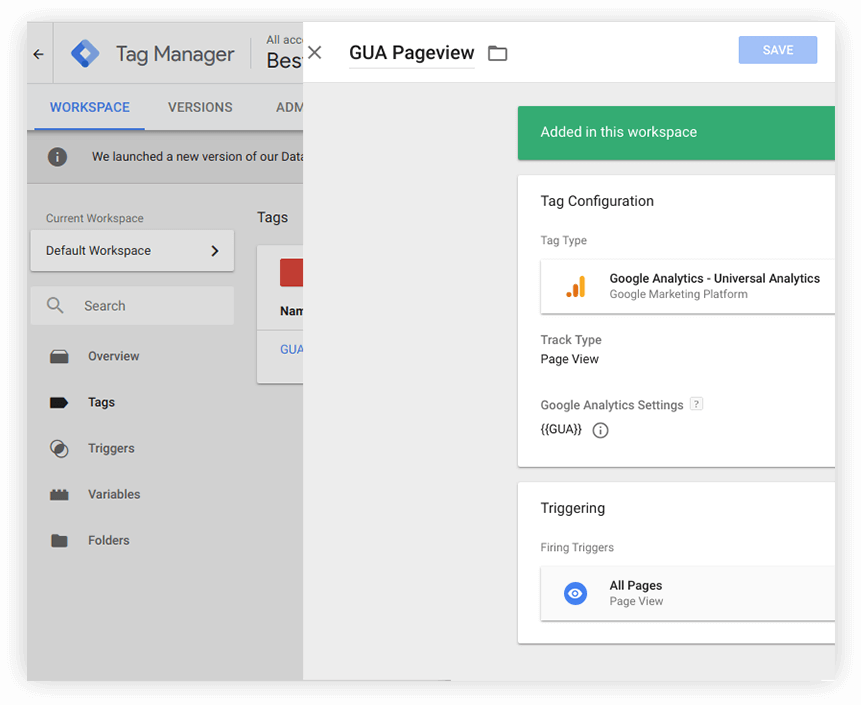
Passaggio 5. Pubblica le modifiche appena apportate al tuo contenitore. Per fare ciò, fai clic sul pulsante Invia nella scheda Area di lavoro .
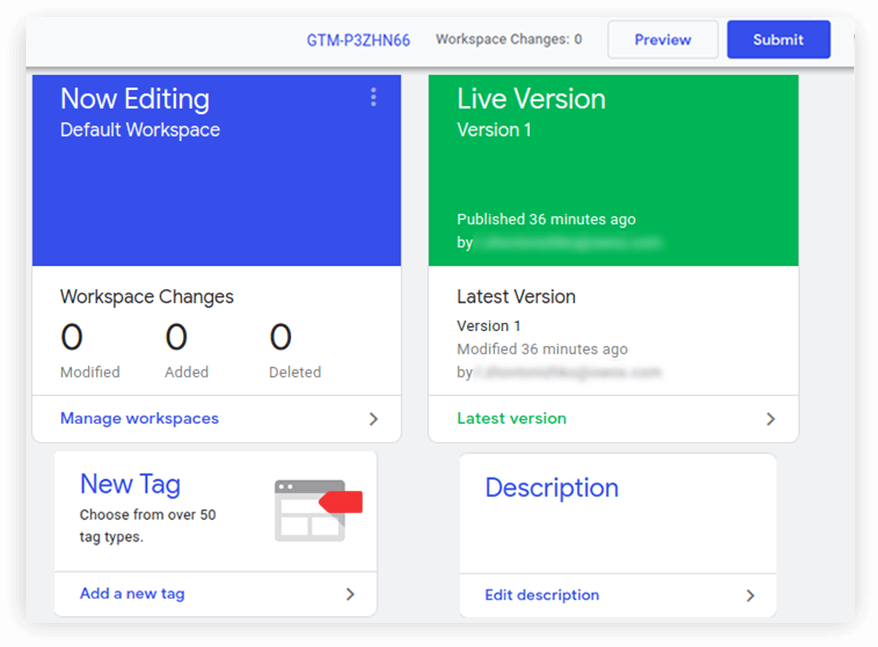
Nella finestra che si apre, specifica il nome della nuova versione del contenitore e fai clic su Pubblica .
Importante! Se in precedenza hai posizionato Google Analytics sul tuo sito manualmente, dovrai eliminarlo e allo stesso tempo pubblicare il contenitore GMT. In caso contrario, i dati verranno duplicati.
Passaggio 6. Verifica se i dati vengono trasferiti a Google Analytics. A tale scopo, accedi al tuo account Google Analytics e apri il rapporto Panoramica in tempo reale . Questo rapporto dovrebbe iniziare a ricevere i dati:
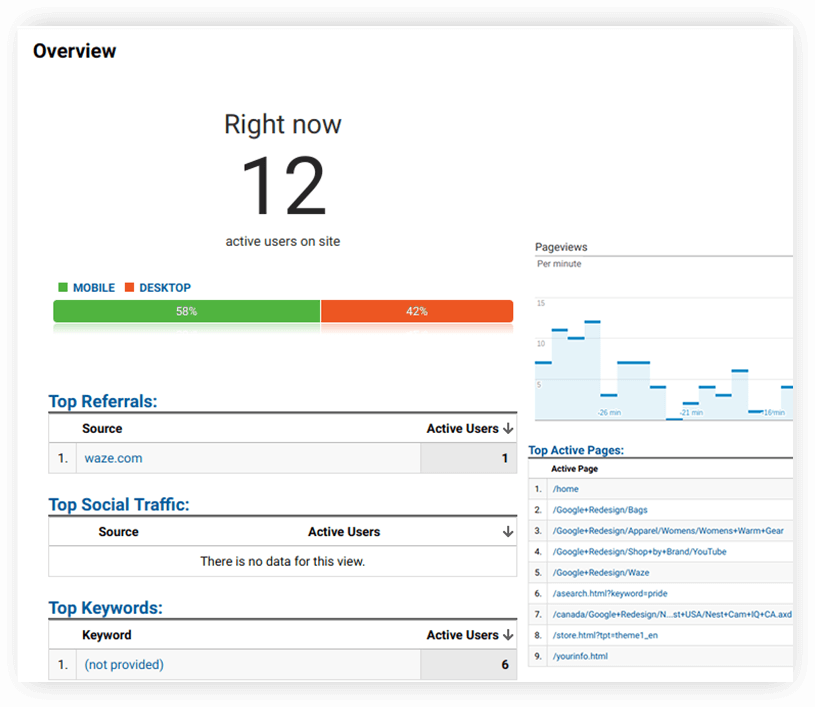
Possibili problemi quando si lavora con GTM
Problema: i tag funzionano correttamente in modalità di debug ma i dati non vengono ricevuti da Google Analytics.
Motivo: nelle impostazioni del tag di Google Analytics è stato specificato un ID di monitoraggio non valido. Per questo motivo, i dati non vengono inviati alla risorsa giusta.
Soluzione: inserisci un ID di monitoraggio valido. Vedere il passaggio 3 per i dettagli.
Problema: quando si passa a Google Tag Manager, il numero di sessioni e utenti aumenta notevolmente.
Motivo: il contenitore GTM è stato pubblicato ma il codice di Google Analytics installato manualmente è ancora sul sito. I dati vengono trasmessi a Google Analytics sia tramite GTM che tramite il codice del sito, quindi vengono duplicati.
Soluzione: elimina il codice di Google Analytics sul tuo sito.
Problema: hai apportato modifiche al contenitore di Google Tag Manager, ma non le vedi in modalità di debug.
Motivo: dopo ogni modifica, è necessario aggiornare l'anteprima. Assicurati di averlo fatto. Oppure potresti avere più aree di lavoro e la modalità di anteprima non è impostata per quella in cui sono state apportate le modifiche.
Soluzione: aggiorna l'anteprima. Verifica quale area di lavoro è in modalità di anteprima.
Link utili ed esempio di compiti che puoi risolvere con Tag Manager
Google Tag Manager in combinazione con Google Analytics ti offre un sistema di analisi flessibile e ti consente di personalizzare la raccolta di quasi tutti i dati dal tuo sito. Abbiamo preparato una selezione di articoli su questo argomento. Scopri quali altri problemi puoi risolvere utilizzando GTM.
- Come puoi gestire le transazioni ripetute in Google Analytics? — Scopri i motivi delle transazioni ripetute e leggi la nostra guida su come impostare GTM per evitare la duplicazione dei dati.
- Dichiara l'indipendenza dagli sviluppatori con tag HTML personalizzati in Google Tag Manager: scopri come creare tag personalizzati per condurre test A/B, pubblicare nuovi elementi sul sito (come banner) e sostituire dinamicamente i numeri di telefono.
- Il sito non basta: una guida all'analisi delle app mobili — Leggi come monitorare l'installazione di applicazioni mobili utilizzando Google Tag Manager.
- Una guida completa al monitoraggio dell'e-commerce avanzato in Google Analytics: imposta l'e-commerce avanzato in Google Analytics con l'aiuto di GTM.
- Come impostare il remarketing dinamico in Google AdWords tramite Google Tag Manager: scopri come farlo con una guida dettagliata.
Abbiamo anche un webinar chiamato Expert Tips and Techniques for Using Google Tag Manager , in cui Andrey Sukhovoy, il capo del nostro dipartimento di analisi e Pavel Loba, il nostro responsabile tecnico, spiegano chiaramente come:
- traccia gli errori JavaScript che impediscono ai visitatori del tuo sito di fare ciò che vogliono
- tenere traccia della profondità di scorrimento per determinare l'efficacia delle sezioni e degli autori e per tenere traccia dell'efficacia delle pagine che occupano più schermate.
- prevenire transazioni duplicate in Google Analytics
- usa Sequenza tag, Aree di lavoro, Approvazioni e altre utili opzioni in GTM.
Compila il modulo sottostante e ti invieremo tramite e-mail una registrazione della nostra presentazione webinar sui suggerimenti e le tecniche degli esperti per l'utilizzo di Google Tag Manager.
